Einrichten von Meilensteinen
Lernziele
- Festlegen erforderlicher Schritte (Meilensteine), die Ihr Supportteam beim Lösen eines Kundenvorgangs ausführen muss
- Erstellen einer Zeitachse mit für Kundenvorgänge geltenden Meilensteinen
- Einrichten automatischer Aktionen, damit Ihr Supportteam benachrichtigt wird, wenn ein Schritt abgeschlossen werden muss
Barrierefreiheit
Für diese Einheit sind einige zusätzliche Anweisungen für Benutzer von Bildschirmlesegeräten erforderlich. Klicken Sie auf den nachstehenden Link, um eine ausführliche Version dieser Lektion für Bildschirmlesegeräte aufzurufen:Trailhead-Anweisungen für Bildschirmlesegeräte öffnen.
Erstellen eines Meilensteins
Roberto, der COO von Ursa Major, beschließt, sich mit Ada Balewa, Spezialistin für Produktsupport, zu beraten, um eine Strategie für den Kundensupport von Ursa Major zu entwickeln. Im Verlauf ihrer Besprechung arbeiten sie die neue Richtlinie für Kundenzufriedenheit von Ursa Major aus: Alle Kundenvorgänge mit hoher Priorität müssen innerhalb von 16 Arbeitsstunden geklärt sein. Für Kundenvorgänge mit mittlerer und geringer Priorität beträgt die Frist bis zur Klärung 32 Arbeitsstunden. Sie weihen Maria in den Plan ein, die dann einen Anspruchsprozess (auch bekannt als anpassbare Zeitleiste von Supportschritten) einrichtet, der die neue Richtlinie durchsetzt.
Zuerst richtet Maria einen "Master"-Meilenstein ein, den sie beliebig vielen Anspruchsprozessen hinzufügen kann. Zur Erinnerung: Meilensteine sind erforderliche Schritte in Ihrem Supportprozess.
- Geben Sie unter Setup im Feld "Schnellsuche" den Text
Milestones(Meilensteine) ein und wählen Sie dann unter "Entitlement Management (Anspruchsverwaltung)" Milestones (Meilensteine) aus. - Klicken Sie auf Neuer Meilenstein.
- Geben Sie Ihrem Meilenstein den Namen
Resolution Time(Lösungszeitspanne) und geben Sie eine Beschreibung ein, damit das Supportteam weiß, was mit dem Meilenstein nachverfolgt wird:The time given to resolve a customer’s issue(Die Zeit, die benötigt wird, um das Problem eines Kunden zu lösen). Der Countdown beginnt, wenn der Kundenvorgang erstellt wird, und endet, wenn der Status des Kundenvorgangs in "Geschlossen" geändert wird. - Legen Sie "Wiederholungstyp" auf Keine Wiederholung fest. Das bedeutet, dass der Meilenstein bei jedem Kundenvorgang nur einmal vorkommt. Es gibt noch zwei weitere mögliche Wiederholungstypen:
- Meilensteine mit dem Wiederholungstyp Unabhängig treten auf, sobald die Meilensteinkriterien im Kundenvorgang erfüllt sind.
- Meilensteine mit dem Wiederholungstyp Sequenziell treten wiederholt auf, sobald die Meilensteinkriterien im Kundenvorgang erfüllt sind.
- Klicken Sie auf Save (Speichern).

Jetzt kann Maria jedes Mal, wenn sie eine Liste der Master-Meilensteine für Ursa Major einsehen möchte, Milestones (Meilensteine) in das Feld "Quick Find (Schnellsuche)" eingeben und dann unter "Entitlement Management (Anspruchsverwaltung)" die Option Milestones (Meilensteine) auswählen.
Erstellen eines Anspruchsprozesses
Nachdem Maria einen Master-Meilenstein erstellt hat, kann sie einen Anspruchsprozess hinzufügen. Dabei legt sie die genauen Bedingungen fest, wie beispielsweise die Lösungszeitspanne für Kundenvorgänge mit hoher Priorität. Maria richtet nun einen Anspruchsprozess ein, der die standardmäßigen Supportbedingungen von Ursa Major abbildet. 
- Geben Sie unter Setup im Feld "Schnellsuche" den Text
Anspruchsprozesseein und wählen Sie dann unter "Anspruchsverwaltung" Anspruchsprozesse aus. - Klicken Sie auf Neuer Anspruchsprozess.
- Falls die Option zur Auswahl eines Typs angezeigt wird, wählen Sie Kundenvorgang aus.
- Geben Sie Ihrem Prozess den Namen
Standard Support(Standardsupport) und die folgende Beschreibung ein:The default support process for customers(Der Standardsupportprozess für Kunden). - Wählen Sie nicht "Aktiv" aus. Wir aktivieren den Prozess, nachdem wir ihm Meilensteinaktionen hinzugefügt haben.
- Legen Sie optional eine Option zur Angabe der Geschäftszeiten fest.
Tipp: Mit "Geschäftszeiten" geben Sie die Zeiten an, zu denen Ihr Supportteam für Kunden erreichbar ist. Wenn Sie hier keine bestimmte Option festlegen, werden die Geschäftszeiten für Ihre Organisation standardmäßig auf Dauerbetrieb festgelegt. - Lassen Sie die restlichen Felder unverändert und klicken Sie auf Save (Speichern).
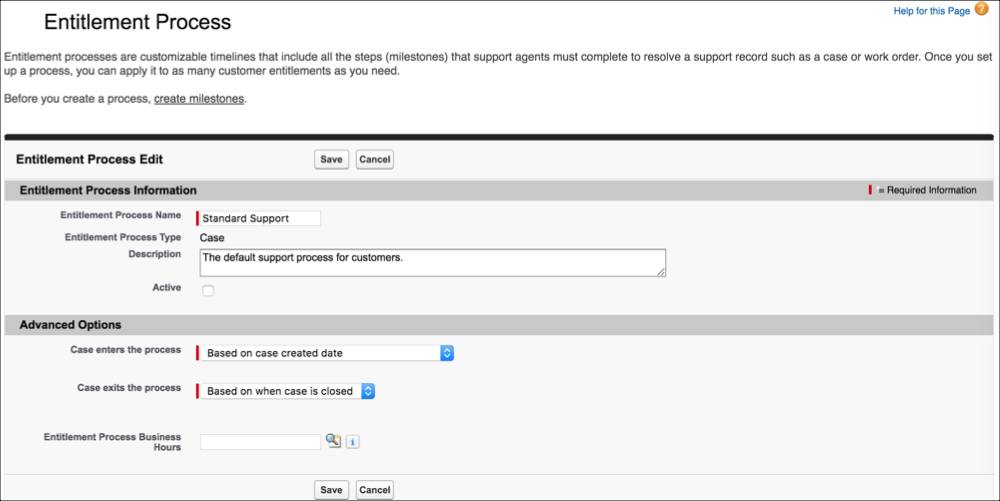 Juchhu! Maria hat den Prozess "Standardsupport" eingerichtet, den Sie Kundenansprüchen zuordnen können. Ihr Prozess enthält allerdings noch keine Meilensteine. Kein Problem! Sie fügt ihm einfach den Master-Meilenstein hinzu, den sie erstellt hat.
Juchhu! Maria hat den Prozess "Standardsupport" eingerichtet, den Sie Kundenansprüchen zuordnen können. Ihr Prozess enthält allerdings noch keine Meilensteine. Kein Problem! Sie fügt ihm einfach den Master-Meilenstein hinzu, den sie erstellt hat.
Hinzufügen eines Meilensteins zu einem Anspruchsprozess
Ein Anspruchsprozess muss Meilensteine enthalten, die erforderliche Supportschritte darstellen, da er sonst nur eine leere Struktur ist. Maria fügt nun ihren Meilenstein "Lösungszeitspanne" hinzu, damit Agenten wissen, wie viel Zeit der Standardsupportprozess von Ursa Major für die Lösung von Kundenvorgängen vorsieht. Sehen wir uns an, wie sie das macht.
- Navigieren Sie zur Detailseite des von Ihnen erstellten Anspruchsprozesses "Standardsupport". Geben Sie unter "Setup" im Feld "Quick Find (Schnellsuche)" den Text
Entitlement Processes(Anspruchsprozesse) ein und wählen Sie dann Entitlement Processes (Anspruchsprozesse) aus. Klicken Sie dann auf Standard Support (Standardsupport). - Klicken Sie unter "Meilensteine" auf Neu.
- Wählen Sie für "Meilensteinname" den von Ihnen am Anfang dieser Lerneinheit erstellten Meilenstein "Lösungszeitspanne" aus.
- Unter "Zeitauslöser (Minuten)" geben Sie die Anzahl der Minuten ein, die Agenten für den Abschluss des Meilensteins zur Verfügung stehen, das heißt, wie viel Zeit sie für die Lösung des Kundenvorgangs haben. Rufen wir uns die Bedingungen der Richtlinie für Kundenzufriedenheit von Ursa Major in Erinnerung:
- Alle Kundenvorgänge mit hoher Priorität müssen innerhalb von 16 Arbeitsstunden abgeschlossen sein.
- Alle Kundenvorgänge mit mittlerer und niedriger Priorität müssen innerhalb von 32 Arbeitsstunden abgeschlossen sein.
- Lassen Sie das Kontrollkästchen für die Aktivierung einer Apex-Klasse deaktiviert. (Diese Option ermöglicht Ihnen, Apex-Klassen zur dynamischen Berechnung des Zeitauslösers zu verwenden. Hier geht es uns jedoch zunächst um die Grundlagen.)
- Lassen Sie die Felder "Startzeit" und "Geschäftszeiten" unverändert.
- Geben Sie für "Reihenfolge" den Wert
1ein. - Lassen Sie das Feld "Kriterien" unverändert und geben Sie die Kriterien ein, die erfüllt sein müssen, damit der Countdown für den Meilenstein ausgelöst wird: Kundenvorgang: Priorität gleich Hoch.
- Klicken Sie auf Save (Speichern).
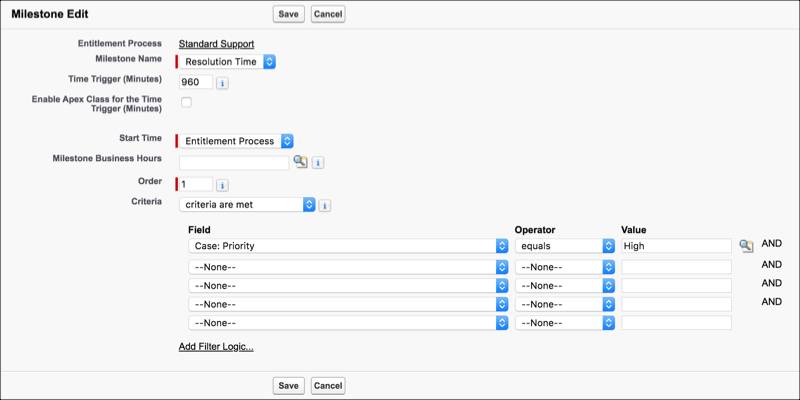
- Jetzt richten wir denselben Meilenstein für Kundenvorgänge mit mittlerer und niedriger Priorität ein.
- Klicken Sie unter "Meilensteine" auf Neu.
- Wählen Sie bei "Meilensteinname" erneut den Meilenstein "Lösungszeitspanne" aus.
- Da Kundenvorgänge mit mittlerer und niedriger Priorität in 32 Stunden geklärt sein müssen, geben Sie in das Feld "Time Trigger (Minutes) (Zeitauslöser [Minuten])" den Wert
1920ein. - Lassen Sie das Kontrollkästchen für die Aktivierung einer Apex-Klasse deaktiviert.
- Lassen Sie die Felder "Startzeit" und "Geschäftszeiten" unverändert.
- Geben Sie für "Reihenfolge" den Wert
2ein. - Behalten Sie das Feld "Kriterien" unverändert bei und geben Sie die Kriterien ein, die erfüllt sein müssen, damit der Countdown für den Meilenstein ausgelöst wird: Kundenvorgang: Priorität gleich Mittel, Niedrig.
- Klicken Sie auf Save (Speichern).
Toll gemacht! Jetzt "weiß" der Anspruchsprozess von Ursa Major, dass Kundenvorgänge mit hoher Priorität innerhalb von 16 Stunden gelöst sein müssen und für Kundenvorgänge mit mittlerer und niedriger Priorität die Frist bis zum Abschluss 32 Stunden beträgt. Als Nächstes fügt Maria eine Workflow-Aktion hinzu, damit Agenten benachrichtigt werden, wenn bei einem offenen Kundenvorgang der Ablauf der Lösungszeitspanne bald erreicht wird.
Hinzufügen einer Meilensteinaktionen
Nachdem Maria hervorragende Arbeit geleistet hat, indem sie den Standardsupportprozess von Ursa Major um die erforderlichen Schritte erweitert hat, ist sie nun bereit für weitere Aufgaben. Damit Agenten immer informiert sind, fügt sie eine Workflow-Aktion für den Meilenstein hinzu, damit Agenten benachrichtigt werden, wenn bei einem offenen Kundenvorgang mit hoher Priorität der Ablauf der Lösungszeitspanne bald erreicht wird. 
- Navigieren Sie zur Detailseite des von Ihnen erstellten Anspruchsprozesses "Standardsupport". Geben Sie unter "Setup" im Feld "Quick Find (Schnellsuche)" den Text
Entitlement Processes(Anspruchsprozesse) ein und wählen Sie dann Entitlement Processes (Anspruchsprozesse) aus. Klicken Sie dann auf Standard Support (Standardsupport). - Klicken Sie unter "Meilensteine" auf den Namen Ihres Meilensteins für Kundenvorgänge mit hoher Priorität.
- Klicken Sie unter "Warnaktionen" auf Zeitauslöser hinzufügen.
- Geben Sie
2ein und wählen Sie Hours (Stunden) aus, damit Agenten 2 Stunden vor Ablauf des Meilensteins "Resolution Time (Lösungszeitspanne)" benachrichtigt werden. - Klicken Sie auf Save (Speichern).
- Klicken Sie unter Ihrem neuen Zeitauslöser auf Add Workflow Action (Workflow-Aktion hinzufügen) und wählen Sie New Email Alert (Neue E-Mail-Benachrichtigung) aus.

- Geben Sie eine Beschreibung ein:
2 hour warning before milestone expires(Warnung 2 Stunden vor Ablauf des Meilensteins). - Wählen Sie im Nachschlagefeld "E-Mail-Vorlage" die Vorlage Support: Reaktionszeiten bei Kundenvorgängen aus.
- Wählen Sie im Fenster "New Email Alert (Neue E-Mail-Benachrichtigung)" für "Recipient Type (Empfängertyp)" die Option Owner (Inhaber) aus und klicken Sie dann auf die Pfeilschaltfläche, um "Case Owner (Kundenvorgangs-Inhaber)" als ausgewählten Empfänger hinzuzufügen.

- Lassen Sie die restlichen Felder unverändert und klicken Sie auf Speichern. Inhaber von Kundenvorgängen mit hoher Priorität erhalten ab jetzt 2 Stunden, bevor die Lösungszeitspanne von 16 Stunden erreicht ist, eine Warn-E-Mail.
Maria feiert ihren Erfolg, denn sie ist bereits auf der Zielgeraden!
Aktivieren des Anspruchsprozesses
Sie haben einen hervorragenden Anspruchsprozess eingerichtet, mit dem sich die Richtlinie für Kundenzufriedenheit von Ursa Major umsetzen lässt. Diesen Prozess wird sie jetzt aktivieren, damit sie ihn Kundenansprüchen zuordnen kann.
- Navigieren Sie zum Anspruchsprozess.
- Geben Sie unter Setup im Feld "Schnellsuche" den Text
Anspruchsprozesseein und wählen Sie dann Anspruchsprozesse aus. - Klicken Sie auf den Namen des Prozesses: Standardsupport.
- Geben Sie unter Setup im Feld "Schnellsuche" den Text
- Klicken Sie auf Bearbeiten.
- Wählen Sie Aktiv aus und klicken Sie auf Speichern.
Zuordnen Ihres Anspruchsprozesses zu einem Anspruch
Marias Anspruchsprozess ist nun einsatzbereit und kann allen von ihr vorgesehenen Kundenansprüchen zugeordnet werden. Das bedeutet, dass anhand des Anspruchs erstellte Kundenvorgänge den Schritten in diesem Anspruchsprozess folgen. Sie beginnt mit dem Zuordnen ihres Anspruchsprozesses zum Anspruch "Telefonischer Standardsupport", den sie für DreamHouse Realty angelegt hat.
- Geben Sie im App Launcher in die Suchleiste
Entitlements(Ansprüche) ein und wählen Sie dann Entitlements (Ansprüche) aus. - Wählen Sie den Anspruch Telefonischer Standardsupport aus.
- Bearbeiten Sie den Anspruch. Nutzen Sie im Feld "Entitlement Process (Anspruchsprozess)" die Suchfunktion und wählen Sie den Prozess Standard Support (Standardsupport) aus.

- Klicken Sie auf Save (Speichern).
Erstellen eines Kundenvorgangsauslösers für Ansprüche
Ohne Einsatz eines Apex-Auslösers werden Ansprüche nicht automatisch zu neuen Kundenvorgängen hinzugefügt. Wenn das Feld "Anspruch" eines Kundenvorgangs leer ist, überprüft der Beispielauslöser, ob der Kundenvorgangskontakt über einen aktiven Anspruch verfügt. Wenn der Kontakt über einen aktiven Anspruch verfügt, wird dem Kundenvorgang der Anspruch hinzugefügt. Maria macht sich also an die Arbeit und fügt einen einfachen Auslöser für Kundenvorgänge hinzu.
- Geben Sie im "Object Manager (Objekt-Manager)" im Feld "Quick Find (Schnellsuche)" den Text
Case(Kundenvorgang) ein und wählen Sie dann Case (Kundenvorgang) aus. - Wählen Sie Auslöser aus.
- Klicken Sie auf Neu.
- Löschen Sie den leeren Auslöser. Kopieren Sie dann dieses Codebeispiel und fügen Sie es in die Seite ein:
trigger DefaultEntitlement on Case (Before Insert, Before Update) { Set<Id> contactIds = new Set<Id>(); Set<Id> acctIds = new Set<Id>(); for (Case c : Trigger.new) { contactIds.add(c.ContactId); acctIds.add(c.AccountId); } List <EntitlementContact> entlContacts = [Select e.EntitlementId,e.ContactId,e.Entitlement.AssetId From EntitlementContact e Where e.ContactId in :contactIds And e.Entitlement.EndDate >= Today And e.Entitlement.StartDate <= Today]; if(entlContacts.isEmpty()==false){ for(Case c : Trigger.new){ if(c.EntitlementId == null && c.ContactId != null){ for(EntitlementContact ec:entlContacts){ if(ec.ContactId==c.ContactId){ c.EntitlementId = ec.EntitlementId; if(c.AssetId==null && ec.Entitlement.AssetId!=null) c.AssetId=ec.Entitlement.AssetId; break; } } } } } else{ List <Entitlement> entls = [Select e.StartDate, e.Id, e.EndDate, e.AccountId, e.AssetId From Entitlement e Where e.AccountId in :acctIds And e.EndDate >= Today And e.StartDate <= Today]; if(entls.isEmpty()==false){ for(Case c : Trigger.new){ if(c.EntitlementId == null && c.AccountId != null){ for(Entitlement e:entls){ if(e.AccountId==c.AccountId){ c.EntitlementId = e.Id; if(c.AssetId==null && e.AssetId!=null) c.AssetId=e.AssetId; break; } } } } } } } - Klicken Sie auf Save (Speichern).
Nun folgen die Kundenvorgänge von DreamHouse Realty automatisch dem Prozess "Standardsupport" von Ursa Major. Das heißt, das Supportteam von Ursa Major sieht den Countdown für den Meilenstein "Lösungszeitspanne" im Kundenvorgang.